Chrome浏览器下载视频时网络断开的优化措施
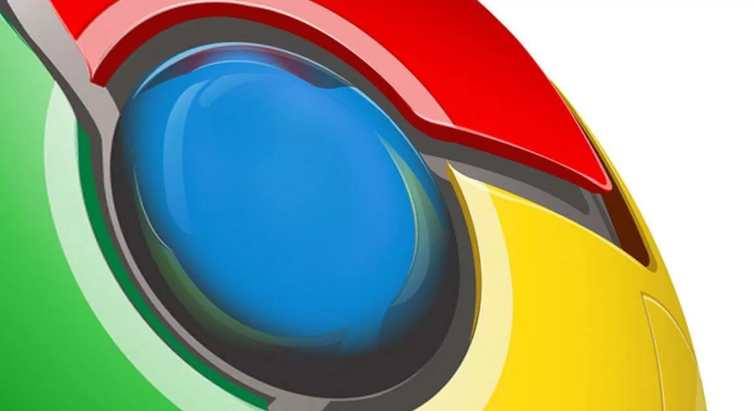
一、检查并改善网络环境
1. 测试网络稳定性:打开其他网页或应用,确认网络是否正常工作。若其他操作也出现中断,可能是路由器或网络服务问题,需重启路由器或联系网络提供商。
2. 切换网络连接方式:尝试从Wi-Fi切换到有线网络,或在手机和电脑之间切换设备,选择信号强度更高、更稳定的网络环境进行下载。
3. 关闭占用带宽的应用:暂停或关闭其他设备的下载任务、视频播放或在线游戏,避免多设备同时占用网络带宽导致下载中断。
二、调整浏览器与系统设置
1. 清除浏览器缓存:在Chrome右上角点击三个点图标,选择“设置”>“隐私和安全”>“清除浏览数据”,勾选“缓存的图片和文件”并清除。缓存堆积可能影响下载稳定性。
2. 禁用扩展程序:部分广告拦截或代理类扩展可能干扰下载过程。点击右上角扩展图标,逐个禁用扩展程序后重试下载。
3. 重置网络设置:在Windows系统中,进入“网络和Internet”设置,选择“重置网络”以清除配置并重启网络服务;在Mac系统中,可尝试删除并重新添加网络连接。
三、优化下载任务配置
1. 更改下载存储路径:检查默认下载文件夹所在磁盘空间是否充足,若不足,在chrome设置中修改为有足够剩余空间的路径。
2. 分段下载大文件:对于大型视频文件,可使用第三方工具(如IDM、迅雷)支持分段下载,减少单次传输数据量,降低网络中断风险。
3. 手动恢复下载:若下载中断,不要直接重新开始,可在Chrome下载列表中点击“继续”按钮,利用已下载部分恢复任务,节省时间和带宽。
四、排查硬件与软件问题
1. 更新显卡驱动:显卡驱动异常可能导致视频处理时网络适配问题。访问显卡厂商官网下载最新版本驱动并安装。
2. 检查防火墙和杀毒软件:部分安全软件可能误判下载链接为威胁并阻断连接。可暂时关闭防火墙或杀毒软件,将Chrome添加到白名单后再试。
3. 重启计算机:清除系统临时进程和内存占用,确保网络相关服务正常运行,再尝试下载。
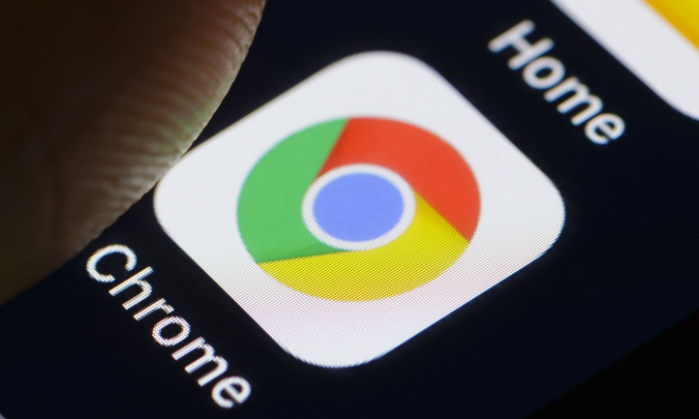
如何在Chrome浏览器中查看开发者工具的控制台
在Chrome浏览器中,开发者工具的控制台可以帮助您调试网页并查看错误日志。本文将为您介绍如何使用开发者工具的控制台,帮助您更好地分析网页问题。
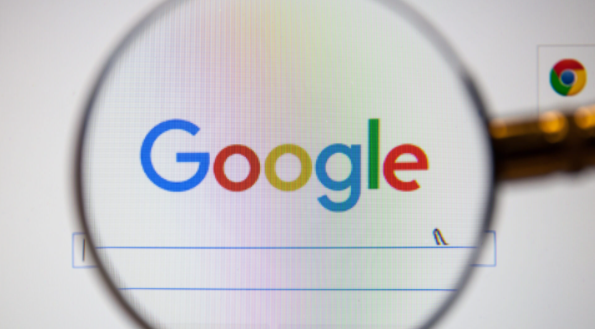
Google Chrome下载包网络异常排查流程
介绍Google Chrome下载包网络异常排查流程,帮助用户快速定位并解决网络相关问题,保障下载稳定。
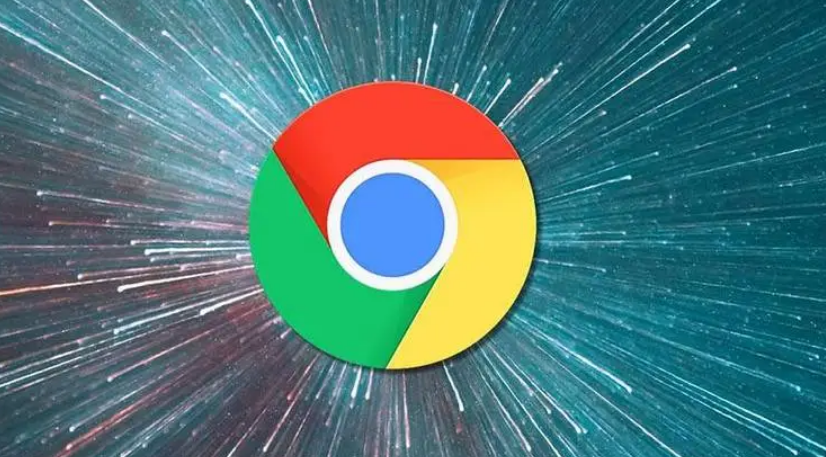
谷歌浏览器兼容旧版网页的解决方案
提供谷歌浏览器兼容旧版网页的解决方案,帮助用户处理因网页更新或浏览器版本差异导致的兼容性问题。

谷歌浏览器的跨平台同步功能设置
探索如何设置谷歌浏览器的跨平台同步功能,实现在多个设备之间无缝切换和数据同步的方法。

如何通过Google Chrome优化视频播放中的响应速度
Google Chrome优化视频播放中的响应速度,提升观看体验和流畅度。

Google浏览器会记录用户访问行为吗
解析Google浏览器是否记录用户访问行为,帮助用户了解其隐私保护机制。

win10安装chrome浏览器出现搜索无法访问怎么办?
许多用户在日常工作中经常需要打开Google搜索引擎来访问一些信息。然而,最近一些Windows S10用户反映,他们打开谷歌搜索时无法访问它。

修复 Chrome 上“下载失败的网络错误”的 6 种方法!
您无法在 Chrome 上完成下载吗?这些解决方案可能会解决您的问题。

国内不能下载谷歌浏览器怎么办?<解决方法>
因为Google Chrome之前是国外浏览器,所以我们在国内安装使用的时候会遇到无法使用Google Chrome的情况。那么为什么Google Chrome不能在中国使用呢?一般是因为默认设置了谷歌搜索。我们只需要改成百度或者别的,修改默认首页就可以了。

chrome浏览器闪退有什么方法解决
本篇文章给大家详细介绍了chrome浏览器闪退问题原因及解决方法,感兴趣的朋友千万不要错过了。

谷歌浏览器Ubuntu版安装后出现白屏怎么办?
你遇到了谷歌浏览器安装之后白屏的问题吗,小编的朋友现身说法,为您解决问题,快来学习一下吧!

macbook安装谷歌浏览器无法打开网页如何解决?
谷歌浏览器因其强大的功能、界面简洁等特点,很多使用macbook的用户都会在自己的电脑中安装这款浏览器,但是在操作的过程中我们无法避免会出现一些问题。
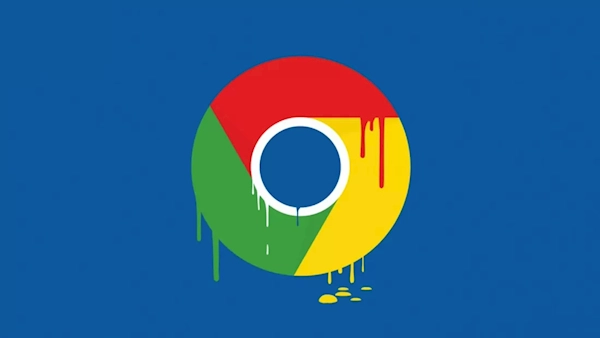
谷歌浏览器如何开启开发者模式?
有很多用户在使用浏览器时会想要使用开发者模式,有很多浏览器其实都有类似的功能。

如何在 Chrome 操作系统中复制文本链接?
不久前,谷歌为 Chrome 推出了一个简洁的扩展程序,允许您复制直接指向网页中一段文本的链接。这是一个非常有用的功能,尤其是当您尝试与某人分享长篇文章的特定部分时。但是,如果您使用的是Chromebook,您实际上也可以在 Chrome 浏览器上使用该功能。

谷歌浏览器怎么快捷截图?<截图操作方法>
谷歌浏览器怎么截图呢?快捷键是哪个?谷歌浏览器是由Google公司开发的一款网页浏览器。功能强大,非常实用,速度快,稳定性强,安全性高。那么谷歌浏览器该如何操作截图呢?下面就一起来看看具体的操作方法吧!

谷歌浏览器怎么设置自动登录?<设置发法>
chrome浏览器是一款深受广大网友喜爱的全球知名主流网页浏览器。很多朋友为了方便,喜欢将chroem浏览器设置为自动登录模式,省去了每次都要登录的麻烦。那么具体该如果设置呢?发法很简单,有需要的朋友跟着小编一起来看看吧!

如何使用谷歌密码检查?
谷歌密码检查工具是一项免费服务,可以匿名地将您保存的帐户用户名和密码与在黑客攻击或安全漏洞期间暴露或泄露的公司数据库进行比较。如果在这些数据库中找到了您的信息,该工具会提示您更改密码以保护您的帐户。

谷歌浏览器清理有害软件时禁止发送报告教程分享
默认情况下,google浏览器会自动查找用户电脑上的恶意软件,查找出恶意软件之后除了会清除该软件外,还会向Google发送报告。有一些用户担心隐私安全想要关闭该选项,该如何操作呢?下面一起来看看具体的操作方法吧!希望能对大家有所帮助!





